"Ev grubunun şifresini kaybettiniz, sıfırlamanız veya değiştirmeniz gerekiyor."
Ev grubu, temel olarak Windows işletim sisteminde çalışan ve aynı yerel alan ağına bağlı bir grup bilgisayar veya cihazdır. Windows'ta Ev Grubu işlevini kullanarak, aynı LAN bağlantısı üzerinde donanım kaynaklarını ve verileri bir bilgisayardan diğerine paylaşabilirsiniz. Diğer ağlar gibi, Ev Grubu da ağa bağlanmak için kullanılan bir parola ile güvence altına alınabilir. Şifreyi kaybettiyseniz nasıl değiştirilir? Nasıl yapılacağını öğrenmek için bu makaleyi takip edebilirsiniz. ev grubu şifresini değiştir Windows 7, 8 ve 10'da.
Bölüm 1. Windows 7/8/10 Ev Grubu Parolası Nasıl Değiştirilir
Ev Grubu şifresini değiştirmek roket bilimi değildir. Windows'ta ev grubu şifresini değiştirmek için izlediğiniz birkaç adım var.
Aşama 1 : Her şeyden önce, Windows bilgisayarınızda Dosya Gezgini'ni açmalısınız, görev çubuğundaki simgesine tıklayarak veya Bilgisayarım veya Bilgisayarım'ı açarak açabilirsiniz.
Adım 2 : Şimdi, Dosya Gezgini'nin sol bölmesindeki "Ev Grubu"na sağ tıklayıp "Ev Grubu ayarlarını değiştir"i seçmelisiniz.
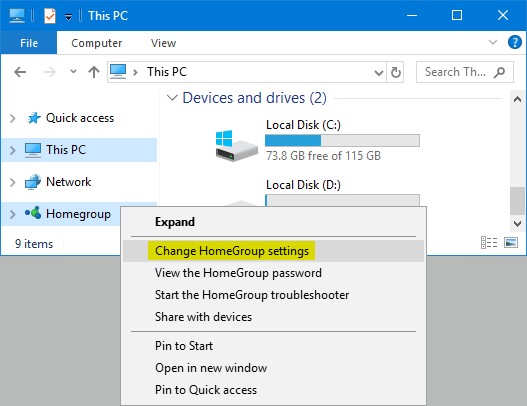
Aşama 3 : Ev Grubu Penceresi arayüzü görünecek, Diğer ev grubu eylemi kategorisi altındaki "Şifreyi değiştir" bağlantısını tıklayın.
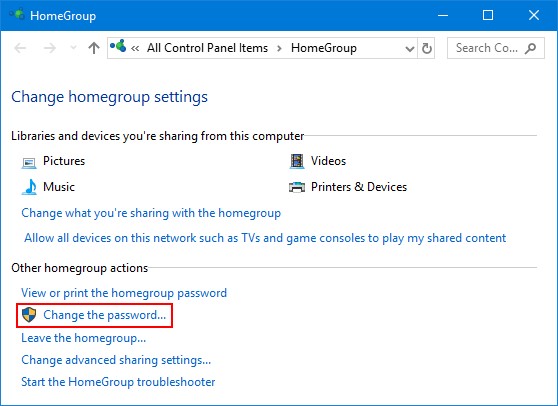
4. Adım : Bundan sonra, Ev Grubu şifrenizi değiştirin arayüzü görünecek, "Şifreyi değiştir" düğmesine tıklayın ve kendi şifrenizi yazın veya varsayılan olarak metin çubuğunda gösterilen şifreyi kullanın.
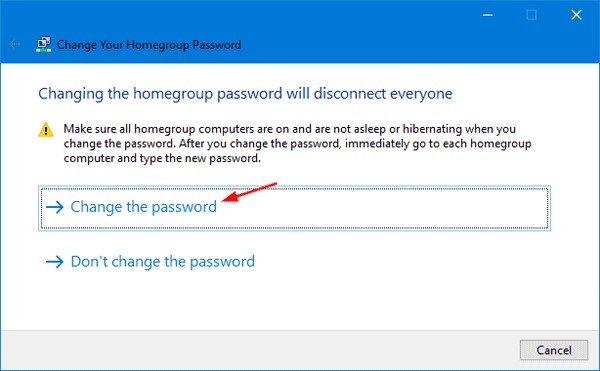
Adım 5 : şifreyi girdikten sonra "İleri" düğmesine tıklayın. Şifreyi not edin ve "Bitir" düğmesine basın.
Yukarıdaki adım adım kılavuzu izleyerek ev grubu şifresini kolayca değiştirebilirsiniz. Yukarıda verilen tüm adımların uygulanması basit ve basittir.
Bölüm 2. Unutursanız Microsoft Hesabı Parolası Nasıl Kaldırılır
Windows'ta oturum açmak için Microsoft hesabını kullanıyorsanız, Microsoft hesabı parolasına ihtiyacınız olacaktır. Ancak parolayı unuttuysanız, Windows'ta oturum açamaz ve Homegroup gibi çeşitli Windows hizmetlerinden yararlanamazsınız. Bu nedenle, çevrimiçi olarak Microsoft hesap şifresini değiştirmeniz gerekecektir. PassFab 4WinKey profesyonel bir ürün olarak kolayca çıkarmanızı sağlar. Şifreyi şimdi kaldırmak için aşağıdaki adımları izleyin-
Adım 1: PassFab 4WinKey kurulumunu alternatif bir bilgisayara indirin ve ardından programı yükleyin.
Adım 2: Kurulumdan sonra, Masaüstü kısayolu veya başlat menüsü aracılığıyla PassFab 4WinKey'i başlatın ve Gelişmiş Kurtarma Sihirbazı'nı seçin.
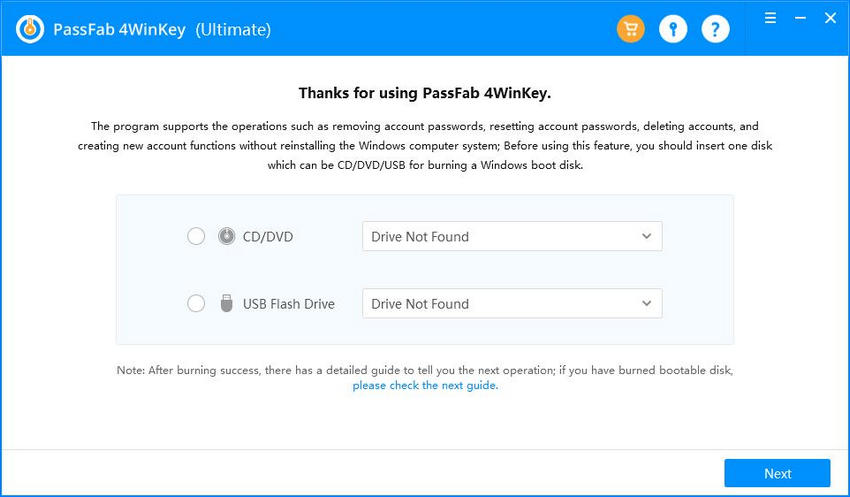
Adım 3: Şimdi, bir parola sıfırlama diski oluşturmak için alternatif bilgisayara bir CD/DVD veya USB flash sürücü takın. PassFab 4WinKey'de takılı sürücüyü seçin ve "Yaz" ı tıklayın.

Adım 4: Ardından, oluşturulan parola sıfırlama diskini kilitli Windows 10 PC/dizüstü bilgisayara takın ve sistemi yeniden başlatın.
Adım 5: Önyükleme Menüsüne ulaşmak için yeniden başlatırken F12 veya ESC tuşlarına basın. Orada, sıfırlama diskinden önyüklemeyi seçin ve Enter'a basın.
Adım 6: Hedef Windows işletim sistemi sürümünü Windows 10 olarak seçin, "parolanızı sıfırlayın" seçeneğini işaretleyin ve İleri düğmesine basın.

7. Adım: Microsoft hesabını seçin ve ardından yeni parolayı girin. Ardından, devam etmek için İleri'ye basın. PassFab 4WinKey, Microsoft hesabı parolasını değiştirmek için sıfırlama işlemini başlatır.

Adım 8: Bundan sonra PC'yi yeniden başlatın ve yeni şifre ile Windows'a giriş yapın.
Özet
Bu yazıda, Windows eş grup parolasını nasıl değiştireceğinizi anlattık. Ayrıca PassFab 4WinKey'in tanıtımını da veriyoruz. Yalnızca Microsft parolasını kaldırmanıza yardımcı olmakla kalmaz, aynı zamanda Yönetici parolasını sıfırla , kullanıcı şifresi vb. Bununla artık şifre sorunuyla uğraşmanıza gerek yok. Sonunda, hala sorunlarınız varsa cevaplanması gerekir. bize bildirmek için aşağıdaki mesajı bırakın.